由于工作需要,想要把自己的运行linux系统的电脑共享给别人用,一个简单的方法就是安装VNCServer,给对方提供一个虚拟桌面。结果在Ubuntu自带的Unity桌面环境下配置各种不成功,后来换了轻量级的Xfce4桌面环境配置成功。现在简单记录一下安装与配置过程。
安装Xfce4桌面环境。Xfce4是在Unix和Unix-like(Linux, FreeBSD)上运行的开源桌面环境,其特点是快速,轻量,同时拥有美观的交互界面,易于使用。Xfce4的安装十分简单,运行如下命令即可。
$ sudo apt-get install xfce4安装VNCServer
$ sudo apt-get install vnc4server完成安装以后,在终端输入
$ vncserver按照提示设置登录VNC的密码,之后会出现一段提示。主要意思是VNCServer产生了一个新桌面
:1,并在/home/username/.vnc/目录下生成了配置文件xstartup。此时如果直接用VNCView连接远程桌面会出现空白的窗口,因此需要我们配置这个
xstartup文件- 配置
xstartup文件。修改后的xstartup文件内容如下,针对Xfce4桌面环境。
#!/bin/sh
unset SESSION_MANAGER
unset DBUS_SESSION_BUS_ADDRESS
startxfce4 &
[ -x /etc/vnc/xstartup ] && exec /etc/vnc/xstartup
[ -r $HOME/.Xresources ] && xrdb $HOME/.Xresources
xsetroot -solid grey修改配置文件后,运行如下命令结束掉之前产生的窗口:1
$ vncserver -kill :1之后重新启动VNCServer
$ vncserver配置完成,通过VNCView链接该远程主机即可。
连接
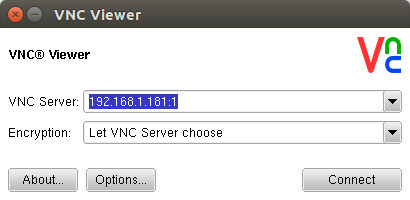
远程连接的Xfce4桌面环境








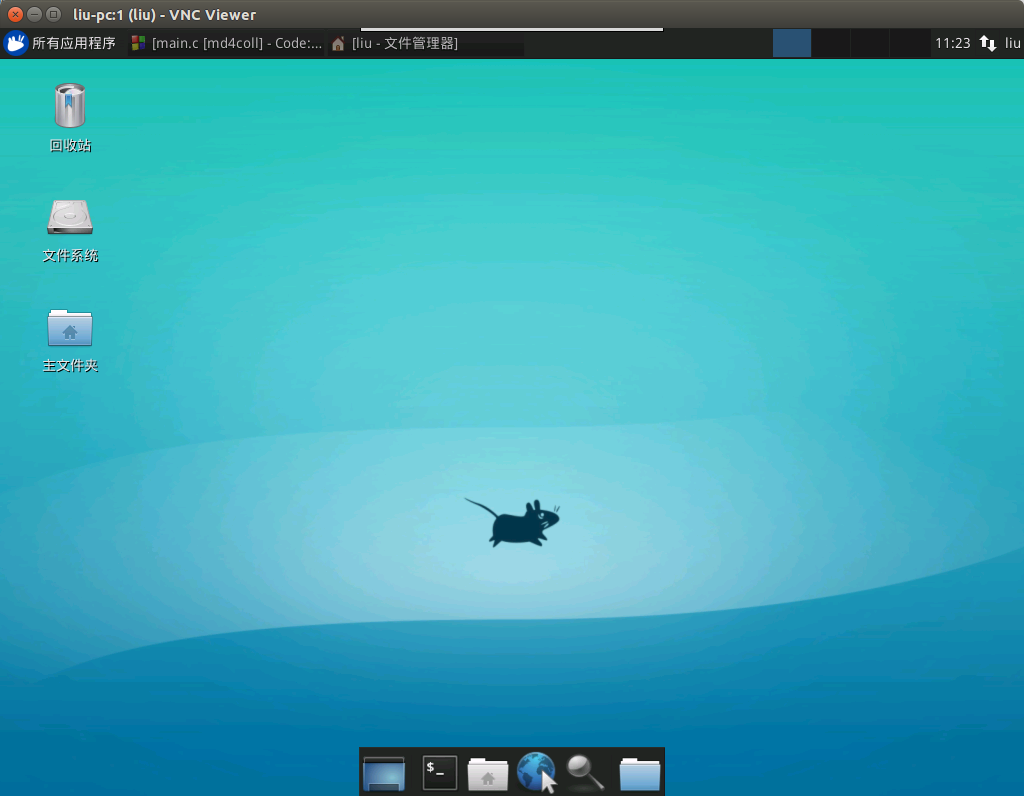














 2079
2079

 被折叠的 条评论
为什么被折叠?
被折叠的 条评论
为什么被折叠?








